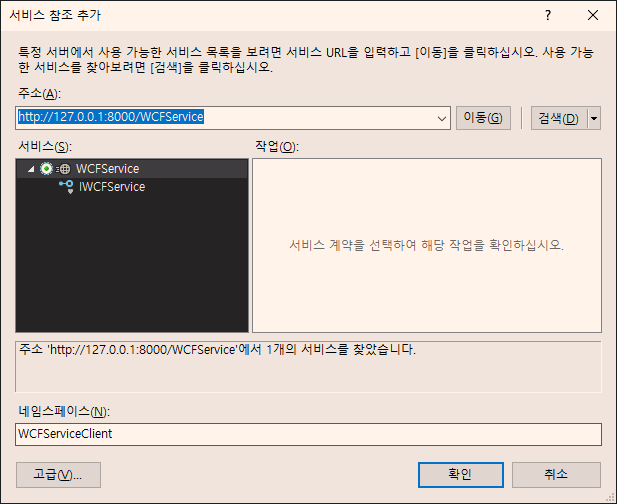![]()
우리가 개발을 하다보면 멀티 스레드환경으로 꼭 개발이 들어가게 된다. 특히나 UI를 만지다 보면 필수... WPF에서는 특히나 Single Thread 환경이기에 UI Thread에 대한 처리가 꼭 필요하다. MVVM으로 처리를 한다면 백그라운드에서 알아서 잘 해주기에 많은 신경은 안써주어도 알아서 바인딩되서 착착 UI에 업데이트되지만? 아무튼. 이러한 상황에서 1초마다 Timer를 발생시키는 System.Timer 요녀석을 통해 매 초 특정 기능을 수행하려고 한다. 허나 System.Timer는 오차가 존재한다는 점. 윈도우 응용프로그램은 하드웨어 클락? 을 이용치 않기에 오차가 무조건 존재하고 나는 그 오차가 +-0.000몇초차이로 존재하며 앞뒤로 있을 것이라 생각했지만 왠걸... 요런식으로 쌓이기만..
![]()
오랜만에 또 올린다...... 자주자주올려야하는데.................. 아무튼...... 이번엔 자주 사용하는 사이트!! https://gregstoll.com/~gregstoll/floattohex/ 위 사이트를 들어가면 hex값을 입력하면 float, double 형태로 변환이 가능하다. 또한 리틀엔디안, 빅엔디안에 따라서도 확인할 수 있다. 코딩해서 값 확인하기전에 미리 이렇게 값확인하는것도 좋은 방법!! 이상 끝! -------------------------------------------------------------------------------------------------------------------------------------------- 간단한 코드 추가..!!..
기술적인 포스팅을 해보고싶어졌다... 너무 헤이해졌기에............... 안쓴지도 오래되고.......... 그리하여 고른 기술은 WCF!!! 본론으로 바로...!!! 위키가 말하길 WCF는 윈도우 커뮤니케이션 파운데이션(Windows Communication Foundation, WCF)은 응용 프로그램을 한 대의 컴퓨터나 네트워크에 연결된 여러 컴퓨터를 걸쳐 통신할 수 있게 만들어 주는 새로운 통신 하부 시스템이다. WCF 응용 프로그램들은 닷넷 런타임을 대상으로 하는 언어를 사용하여 개발할 수 있다. 무슨말인지 이해가 가는가.............. 난 그냥 모든지 내 방식대로 내 마음대로 이해하는 스타일이라....... 자세히 말은 못하겠지만..!! 프로세스간 통신하는 방법중 하나인 것으..
![]()
WPF 버전으로 WCF예제를 만들어보았다..... 누가 얼마나 써볼지 모르겠지만......... 일단 사용해보시라........ CLIENT에서 SERVICE를 참조하기 위해서는 Release파일을 파일탐색기에서 실행(관리자 권한)해둔 후 서비스 참조를 해야한다. 그 후 IP와 port를 잘 입력하면 이런식으로 잘 나온다..... 사용법은........... 만들다 귀찮아서...대충만들어서............................ 일단 서비스를 먼저 실행하고 클라이언트를 실행한다. 그 후 서비스의 버튼과 클라이언트의 버튼을 누르면 WCF통신을 하여 string값을 전달하고, 전달 된 값을 textbox에 표출하는게 끝! 함수 상태를 보고 함수를 추가로 생성해서 확인해보면 될 것 같다!
![]()
import sys from PyQt5.QtWidgets import QApplication, QWidget, QCheckBox, QVBoxLayout from PyQt5.QtCore import Qt class MyApp(QWidget): def __init__(self): super().__init__() self.initUI() def initUI(self): cb = QCheckBox('Show title', self) # Text 설정 cb.setText("SetText") # Text 가져오기 print(cb.text()) # 상태 변경 cb.toggle() # 상태 확인하기 print(cb.isChecked()) # 상태 변경 이벤트 cb.stateChanged.connect(self.cha..
![]()
오늘은 정말 간단한부분에 대해서 남겨볼까 한다. 프로젝트를 개발할 시 이름이 빈번하게 바뀌진 않지만 아에 안바뀐단 보장도 없다.. 그래서 처음에는 WpfApp1 이라는 이름으로 프로젝트를 만들었는데... 이게... ConsoleApp1 이라는 이름으로 바꿔야 하는 상황이 온다면...?? 이런 경우 간단하게 수정할 수 있다. 바로 ㄱㄱ Visual Studio에서 변경할 프로젝트를 우클릭하여 속성으로 들어가준다. 어셈블리 이름을 WpfApp1 에서 ConsoleApp으로 변경! 그러면 기존에 이랬던 이름이 이렇게 ConsoleApp1 로 변경! 하지만.. 나는 이걸로도 만족을 못했다... 왜냐하면.. 작업관리자에서는 변경이 안됐기 때문에......... 작업관리자에서 까지 변경을 해준다면 다음과 같이 진행..